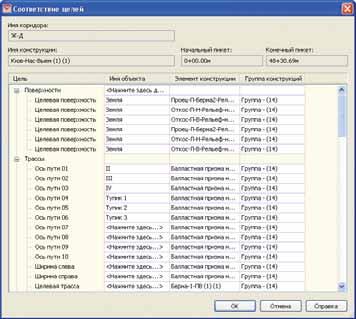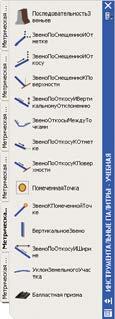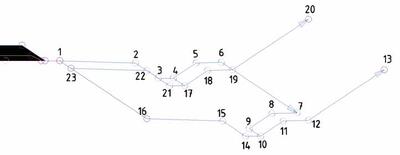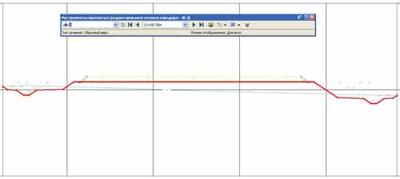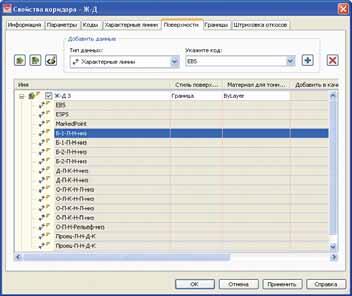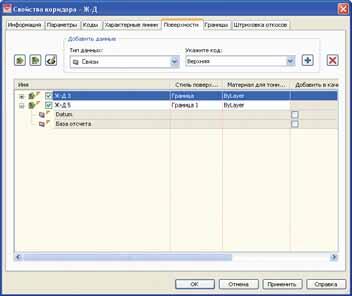Необходимо понимать, что использование базовой платформы без дополнительных специализированных приложений не вполне подходит для проектирования железных дорог — в нем отсутствует ряд возможностей, крайне важных для изыскателей и проектировщиков: обработка данных полевого кодирования, редукция съемочных точек на оси путей, работа со съемочными поперечниками, подбор элементов плана трассы, формирование ведомостей, целый ряд оформительских задач
Предлагаем подробнее ознакомиться с этими возможностями, а также методами проектирования железных дорог в Civil 3D. Мы расскажем о работе с элементом конструкции «Балластная призма», остановимся на создании откосов с кюветами, проектных профилей по кюветам и коридоров по проектируемым путям, рассмотрим методы построения по ним поверхностей, инструменты подсчета объемов земляных работ и необходимых материалов. Части проекта, выполняемые с помощью функционала GeoniCS ЖЕЛДОР, — построение плана проектируемого пути, существующего и проектного профиля, оформление чертежей — представлены в публикуемой в этом номере журнала статье Юрия Курило и Валентины Чешевой.
Балластная призма является основным элементом, который используется для построения модели железной дороги. Он входит в комплект поставки GeoniCS ЖЕЛДОР и разработан специально для создания коридора по железной дороге средствами Civil 3D. Для работы с этим элементом требуется наличие лицензионного GeoniCS ЖЕЛДОР, установленного на платформе AUTOCAD CIVIL 3D. По умолчанию в элементе используются стандартные для России значения параметров балласта, подушки и земляного полотна, что избавляет проектировщика от необходимости их частого редактирования.
В дальнейшем, когда коридор будет сформирован, можно выполнить автоматический подсчет объемов щебня и песка на основе заданных параметров балласта и подушки. Кроме того, рассматриваемый элемент позволяет проектировать участки с несколькими путями на одной балластной призме. Это чрезвычайно важно при работе над проектами станций и участков дорог с несколькими путями. Такая «гибкость» элемента конструкции достигается благодаря возможности задать целевые параметры (трассы проектируемых путей на одной балластной призме) в свойствах коридора.
После добавления трасс коридор автоматически перестраивается, в зависимости от количества путей и расстояния между ними меняются ширина основной площадки и ширина верха балластной призмы. В дальнейшем любое изменение трасс, добавленных в коридор как целевые параметры, будет сопровождаться перестроением коридора в соответствии с новым плановым положением трасс. Способность коридора перестраиваться при изменении входящих в него объектов позволяет проектировщику всегда располагать актуальной на данный момент моделью проектируемой дороги, а также последними версиями чертежей поперечных профилей и таблиц объемов, полученных по этой модели. Таким образом, благодаря использованию динамической модели коридора, экономится время на перечерчивание большого количества чертежей и пересчет объемов земляных работ и материалов.
Поскольку проектный профиль для железнодорожного пути задается по головке рельса, точка вставки элемента «Балластная призма» в конструкцию была установлена на соответствующей высоте.
Чтобы создать конструкцию с откосами и водоотводными сооружениями, к точкам по бровкам земляного полотна элемента «Балластная призма» добавляются элементы общего вида. Как показала практика, использование таких элементов для создания сложных откосов, канав, лотков и кюветов позволяет добиться большой гибкости конструкции и учесть различные варианты их планового и высотного положения.
Создание конструкции
В качестве примера рассмотрим процедуру создания конструкции с кюветом для проектируемого пути. В этой конструкции будут заложены разные варианты построения кювета (в насыпи и в выемке), а также предусмотрено использование проектного профиля по дну кювета.
Элементы конструкций, рекомендуемые для проектирования конструкций с водоотводными сооружениями, находятся на палитре Метрическая система — элементы общего вида.
С их помощью можно создавать конструкции любой сложности. Благодаря использованию в этих элементах целевых параметров (трасс и профилей) достигается высокая степень гибкости конструкции.
Процесс ее создания выглядит следующим образом:
- Создается конструкция, в которую затем добавляется элемент «Балластная призма».
- Определяется неизменное очертание поперечного профиля с кюветом. В нашем случае это контур между точками 1−6. Все звенья этого контура создаются с помощью элемента «ЗвеноПоОткосуИШирине», с их помощью мы задаем размеры кювета и уклон его боковых стенок. Программно анализируется вертикальное положение точки 6 относительно поверхности рельефа (в насыпи или в выемке).
- Если точка 6 расположена выше черной поверхности, то она проецируется на эту поверхность под углом, равным заложению откоса (1:1.5), с помощью элемента ЗвеноПоОткосуКПоверхности. В результате получаем точку 7.
- От точки 7 создаются звенья 7−8 и 8−9 — по аналогии со звеньями 6−5 и 5−4. Точка 9 в результате фиксирует наивысшее положение дна кювета в насыпи.
- Для определения планового положения кювета в зависимости от проектного профиля по дну кювета создается звено 9−10 с помощью элемента ЗвеноПоОткосуИВертикальномуОтклонению. Длина этого звена будет изменяться в соответствии с проектным профилем, добавляемым в качестве целевого параметра.
- От точки 10 создаются звенья между точками 10−12 и 10−16, описывающие неизменный проектный контур с кюветом. В точку 12 добавляется элемент ЗвеноПоОткосуКПоверхности, выходящий на черную поверхность.
- В точку 1 добавляется элемент Помеченная точка. С помощью элемента ЗвеноКПомеченнойТочке создается звено между точками 16 и 1. В результате мы получили проектный контур в насыпи между точками 1, 16, 15, 14, 10−13. Таким же образом создается проектный контур в выемке. В этом случае точка 4 фиксирует наивысшее положение дна кювета в выемке.
- От этой точки с помощью элемента ЗвеноПоОткосуИВертикальномуОтклонению создается звено 4−17. Длина данного звена также будет динамически изменяться в соответствии с проектным профилем.
- От точки 17 создаем проектный контур в выемке между точками 1, 23, 22, 21,17−20.
Аналогично формируется левая часть конструкции.
Созданная таким образом конструкция позволяет запроектировать откосы с кюветами как в насыпи, так и в выемке с соблюдением предварительно заданных размеров и уклонов. В дальнейшем при добавлении проектного профиля по дну кювета (в насыпи профиль определяется для точки 10) и его заглублении размеры кювета и уклоны откосов останутся неизменными, будет меняться ширина откоса по звену 1−16.
Для удобства просмотра конструкции вспомогательные звенья можно отключить в свойствах соответствующих элементов конструкций.
Для корректного построения характерных линий по коридору необходимо задать для соответствующих точек в насыпи и в выемке одинаковые коды.
Создание профилей по кюветам
Рассмотрим создание проектных профилей для левого и правого кюветов.
Для этого после построения коридора на основе созданной конструкции необходимо определить профили по наивысшему положению дна канавы в насыпи и в выемке (команда Создать профили по коридору). Эти профили можно создавать по трассе пути или, для повышения точности, по дну кювета. Для выбора соответствующих характерных линий в коридоре рекомендуется воспользоваться просмотром модели коридора в 3D-виде.
На следующем этапе создаются проектные профили по дну кюветов (команда Создать профиль по компоновке). Линии профилей при этом должны совпадать с ранее созданными профилями из характерных линий или проходить ниже. Кроме того, эти линии корректируются в соответствии с расположением намечаемых водопропускных труб. После создания проектных профилей вспомогательные профили, созданные из характерных линий, можно удалить.
Профили по дну кюветов добавляются в качестве целевых в свойства коридора. После перестроения коридора можно просмотреть его по сечениям и при необходимости внести изменения.
Создание поверхности коридора
Поверхности по коридору можно создать двумя способами — по характерным линиям и по связям.
- Построение поверхности по характерным линиям. При добавлении исходных данных в поверхность выбираем в свойствах коридора коды точек соответствующих характерных линий.
- Построение поверхности по связям. В качестве исходных данных для построения поверхности выбираем коды связей (звеньев). Например, для создания поверхности по земляному полотну нужно выбрать коды Datum и База отсчета.
Заключительный этап создания поверхности по коридору — добавление границы.
В отсутствие определенной границы триангуляция по поверхности будет в том числе и в стороне от дороги — особенно в случае, когда коридор имеет сложную форму. Границу можно определить в интерактивном режиме, указывая на чертеже характерные линии, по которым она должна пройти.
Создание поперечных профилей
Используя функционал создания сечений Civil 3D, по созданной модели коридора можно получить поперечные сечения с заданным шагом вдоль оси проектируемого пути. Предварительно следует указать типы исходных данных, которые будут отображаться на этих сечениях. При наличии созданной поверхности по земляному полотну и балластной призмы (из конструкции коридора) можно отобразить железнодорожное полотно на поперечном профиле. Для оформления используют стили сечений и видов сечений либо имевшиеся в шаблоне, либо настроенные в этом чертеже.
Вычисление объемов земляных работ и материалов
По созданным осям сечений вдоль проектируемого пути можно вычислить объемы земляных работ и материалов с формированием соответствующих таблиц. Точность вычисления определяется проектировщиком. Объемы можно вычислять с заданным шагом вдоль трассы проектируемого пути, а также с точностью построения коридора (вычисляя объемы по всем пикетам, в которых есть конструкции). Для вычисления объемов земляных работ необходимо наличие двух поверхностей — существующей и поверхности по земляному полотну, а для подсчета объемов песка и щебня достаточно конструкции коридора (при этом объем материала будет рассчитываться с учетом изменений ширины балластной призмы в зависимости от количества путей). По результатам подсчета генерируются таблицы объемов, которые могут быть динамически связаны с моделью коридора и автоматически обновляться при внесении в нее изменений.
Отметим, что все операции, описанные в этой статье, предполагаются после выполнения ряда этапов проекта средствами GeoniCS ЖЕЛДОР (обработка данных изысканий, построение черной поверхности, создание плана, черного и проектного профилей проектируемого пути, оформление чертежей). Для использования инструментов Civil 3D при работе с трассами, профилями и поверхностями, подготовленными в GeoniCS ЖЕЛДОР, следует выполнить импорт экспорт через формат LandXML.
Представленная технология проектирования железных дорог в GeoniCS ЖЕЛДОР на платформе AutoCAD Civil 3D внедряется компанией CSoft в филиалах ОАО «Росжелдорпроект» в ходе выполнения пилотных проектов.
заместитель директора отдела «Изыскания, генплан и транспорт»
Валентина Чешева,
директор направления «Инфраструктура и градостроительство»,
к.т.н., доктор философии
CSoft
Тел.: (495) 069−4488
E-mail: zhukov@csoft.ru
chesheva@csoft.ru
- 10 марта 2009 г.